スローモーション動画を作成できる編集ソフト

スローモーションを使っている映像はいたるところで見ることができます。ハリウッド映画やドキュメンタリー、運動会など、スローモーションが使われている場面は非常に多く見受けられます。スローモーションは、シーンを強調するために使われる重要なテクニックです。この記事では、スローモーションの起源、撮影時の注意点、動画をスローモーションにする編集ソフトのベスト5【2021年版】を紹介します。
- スローモーションの歴史
- スローモーション撮影時のコツ
- 動画をスローモーションにする編集ソフト5選
- サイバーリンク PowerDirector
- Adobe Premiere Pro (アドビプレミアプロ)
- Final Cut Pro (ファイナルカットプロ)
- Corel VideoStudio (コーレルビデオスタジオ)
- Pinnacle Studio (ピナクルスタジオ)
- 比較表
- まとめ
スローモーションの歴史
スローモーション動画が発明されたのは、1900年代初頭といわれています。発明者は、オーストリア人のアウグスト・ムスガーです。彼は映像をハイスピードカメラ(高速度カメラ)で撮影した後、通常の速度に戻すことで、動画をスローモーションにして再生する技術を発明しました。
現代のスローモーション技術は、1900年代初頭に使われていたのと同じ仕組みをしています。ほとんどのカメラは、30フレーム/秒(fps)で動画を記録します。ハイスピードカメラになると、60fps、120fps、240fps、1,000fpsでの撮影が可能になります。
スローモーション撮影時のコツ
動画編集ソフトを使うと、60fpsで撮影した動画を30fpsに遅くすることができます。映像の速度は1/2で再生されますが、それにより、動画が途切れたり、ぎこちなかったりすることはありません。結果、スムーズで継ぎ目のないスローモーション動画を作ることができます。
とはいうものの、ファストモーション用のカメラを使えば良い結果がでるというわけではありません。例えば、通常のカメラでパンを行うと、スローモーションにした時、カタツムリのようなゆっくりとした速さで動いてしまいます。そのため、スローモーションを行う時には、カメラを速く動かすことをお勧めします。
2つ目のコツは、ライティングに考慮することです。シャッタースピードを速くして撮影すると、画像を明るくするために、より多くの光が必要になります。注意点として、人工的な光を使って撮影した場合、撮影した時に光源がちらつく可能性があります。
3つ目のコツは、シャッターアングルを180度に保つことです。「180度シャッターの法則」とは、シャッタースピードが、フレームレートの2倍以上であれば良いという法則です。例えば、フレームレートが24fpsであれば、シャッタースピードは1/48秒、つまり180度でなければなりません。この数値が大きいほど、スローモーション動画を撮影するときのブレが大きくなります。逆に、数値を小さくして180度以下で撮影することで、コマごとのブレを小さくすることができます。
最後に、適正な動画編集ソフトがあるかどうかを確認しておきましょう。サイバーリンク PowerDirectorは、動画のスピードアップやスローダウン、さらに速度調整も簡単にできるツールを搭載しています。
動画をスローモーションにする編集ソフト5選
1. PowerDirector (パワーディレクター)
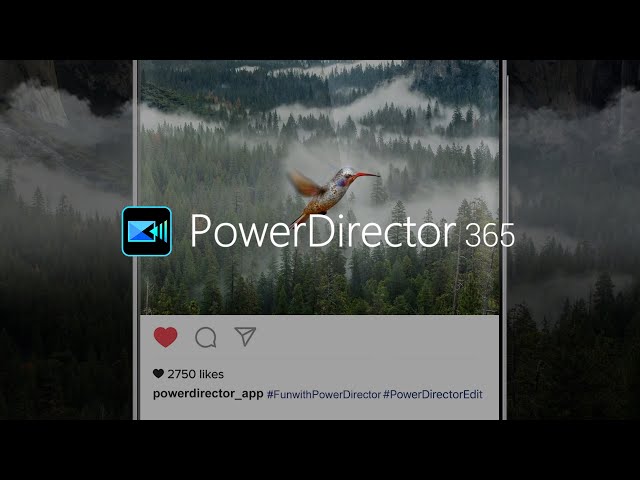
サイバーリンクの PowerDirectorは、1つのプラットフォームに一般レベルからプロまでが使えるツールを統合することで、皆さんのアイデアを形にすることができます。Mac、PCなどといった機種を問わず、高速レンダリング、直観的でわかりやすいインターフェイス、豊富なエフェクトなどを利用することができます。動画制作が初めてな方にとって最適なツールです。
サイバーリンクで受賞歴のある PowerDirector は、スピードと精度という面において優れています。また、ワンクリックで動画のスピードを調整できるツールを備えています。動画の速度を変更するには、control キーを押しながらドラッグをするだけです。これにより、スピードを調整することができます。
PowerDirector の良いところは、スローモーション効果だけでなく、速度調整も簡単に使えることです。スローモーションのイン/アウト効果を追加するには、アクションカメラセンターにアクセスする必要があります。
はじめに、メディアをタイムラインにドラッグします。そして、次の手順で作成しましょう。
1. 「デザイナー」 > 「アクションカメラセンター」をクリックします。
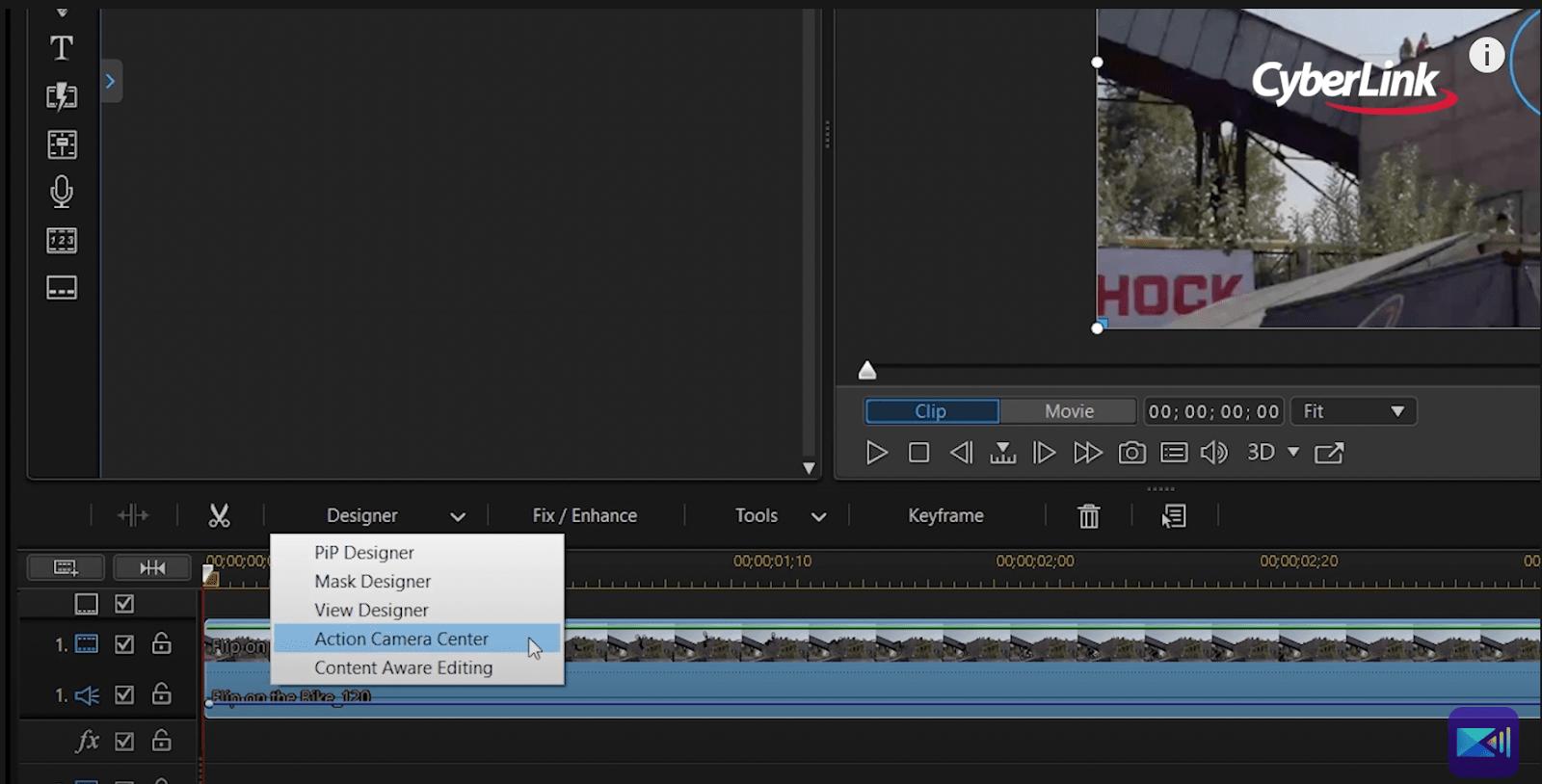
2. 動画の位置を決めて「タイムシフトを作成」を選択します。
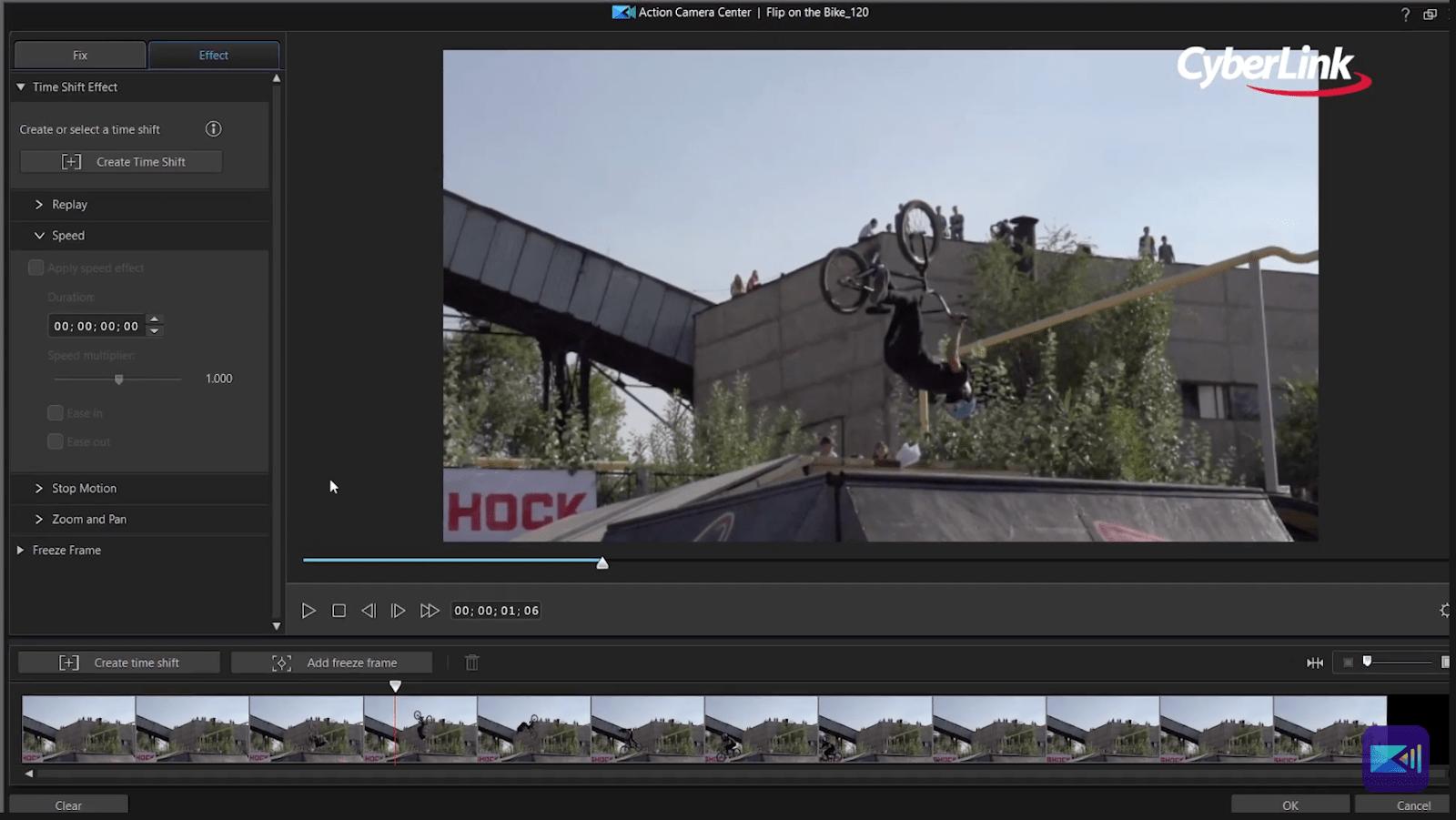
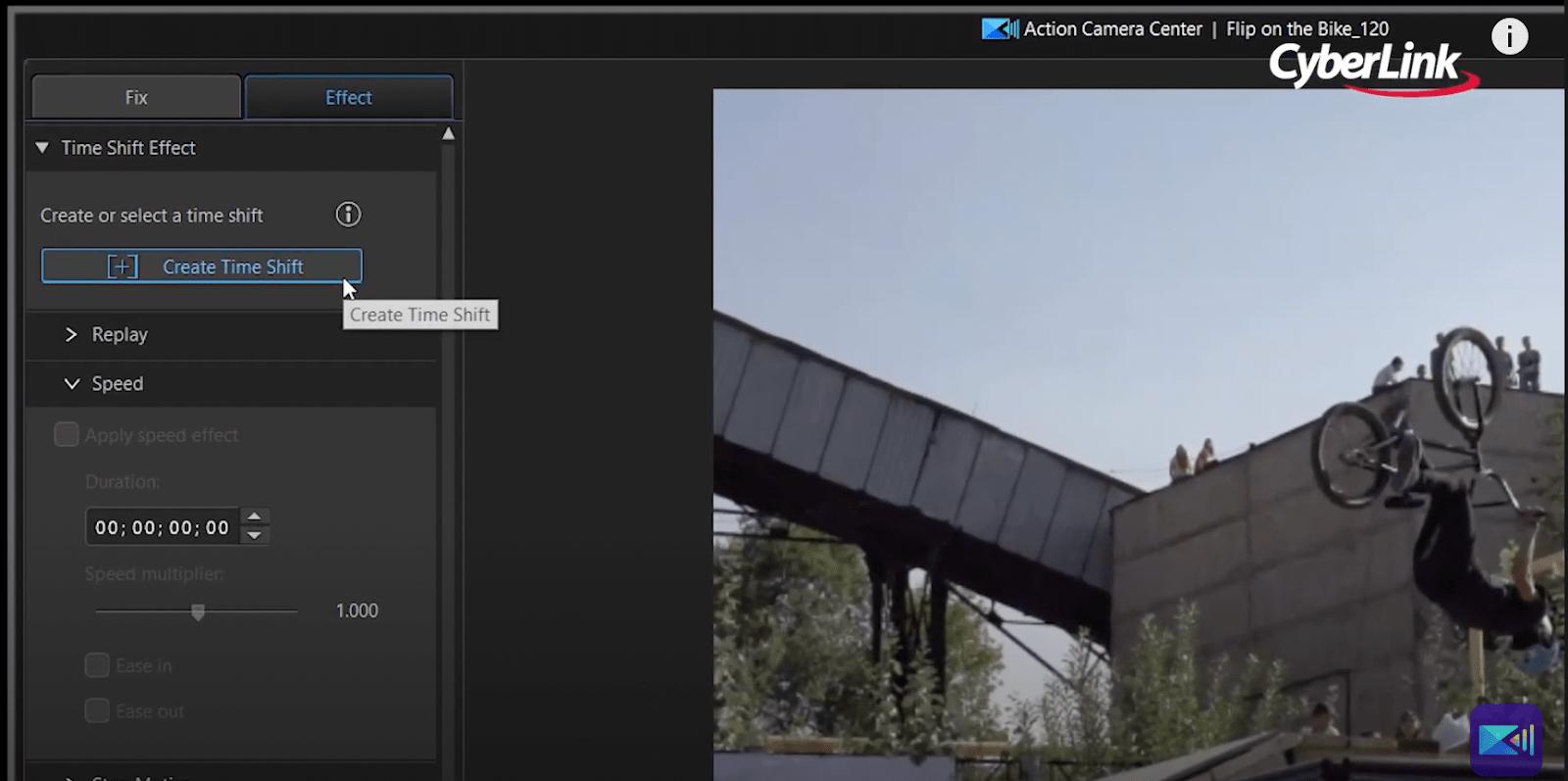
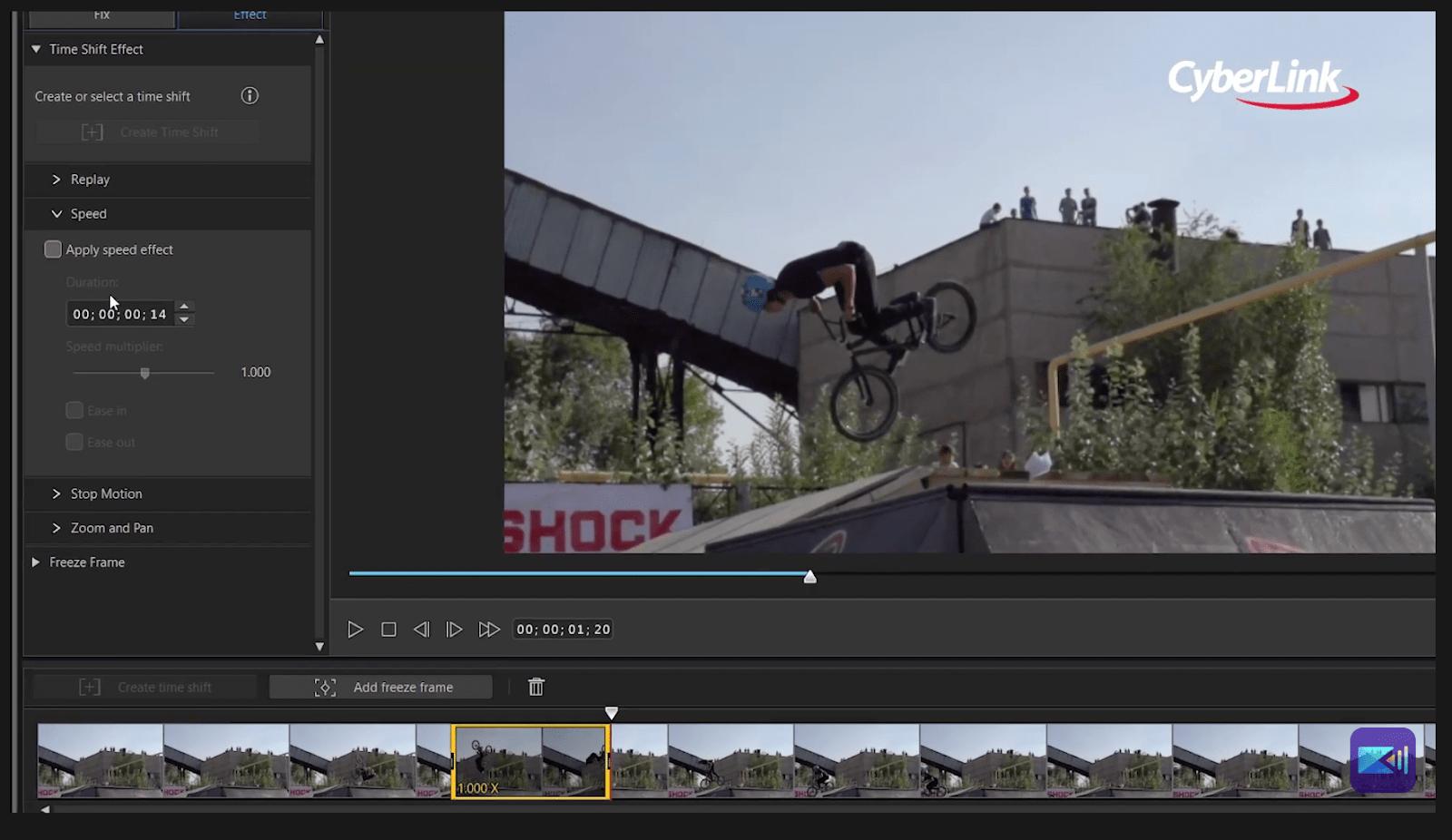
3. 「スピードエフェクトの適用」で、スピードの倍率を下げます。
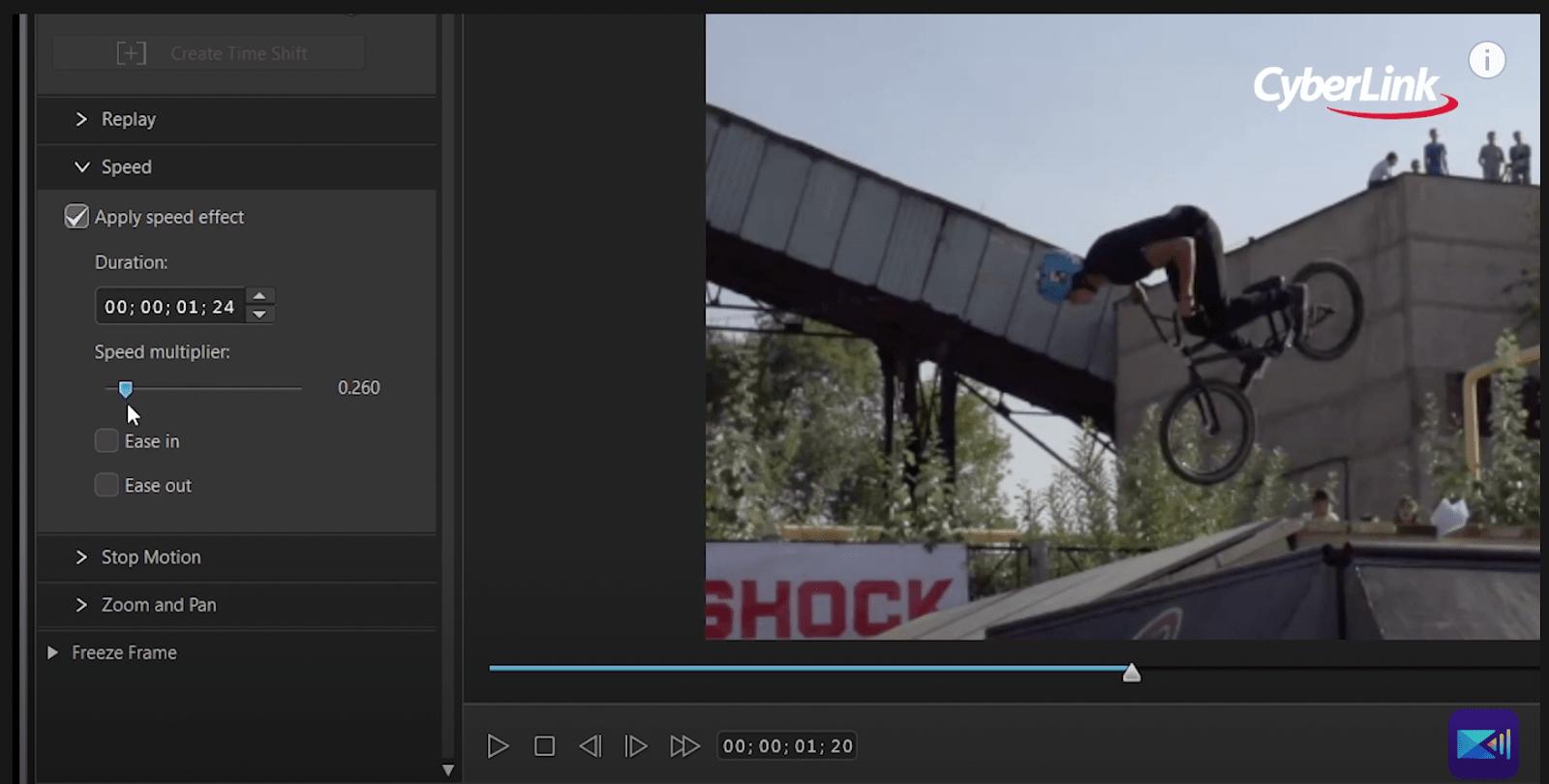

また、逆転効果を用いたスローモーション動画を作ることもできます。はじめに、メディアをタイムラインをドラッグしたら、以下の手順に従ってください。
1.「 プラグイン」をクリックして、「アクションカメラセンター」 を開きます。
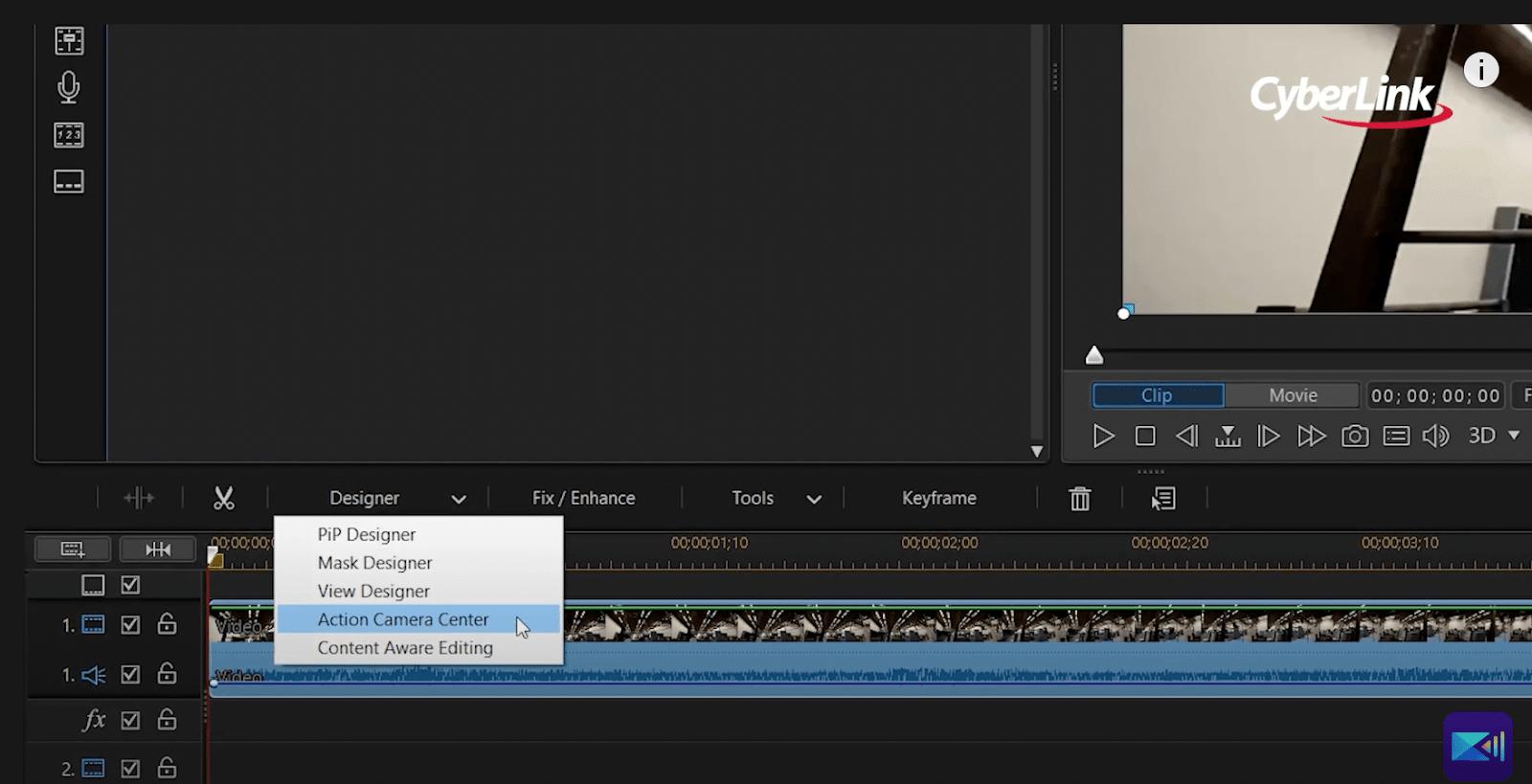
2. 「タイムシフトの作成」を選択して、動画の一部をスローモーションにします。
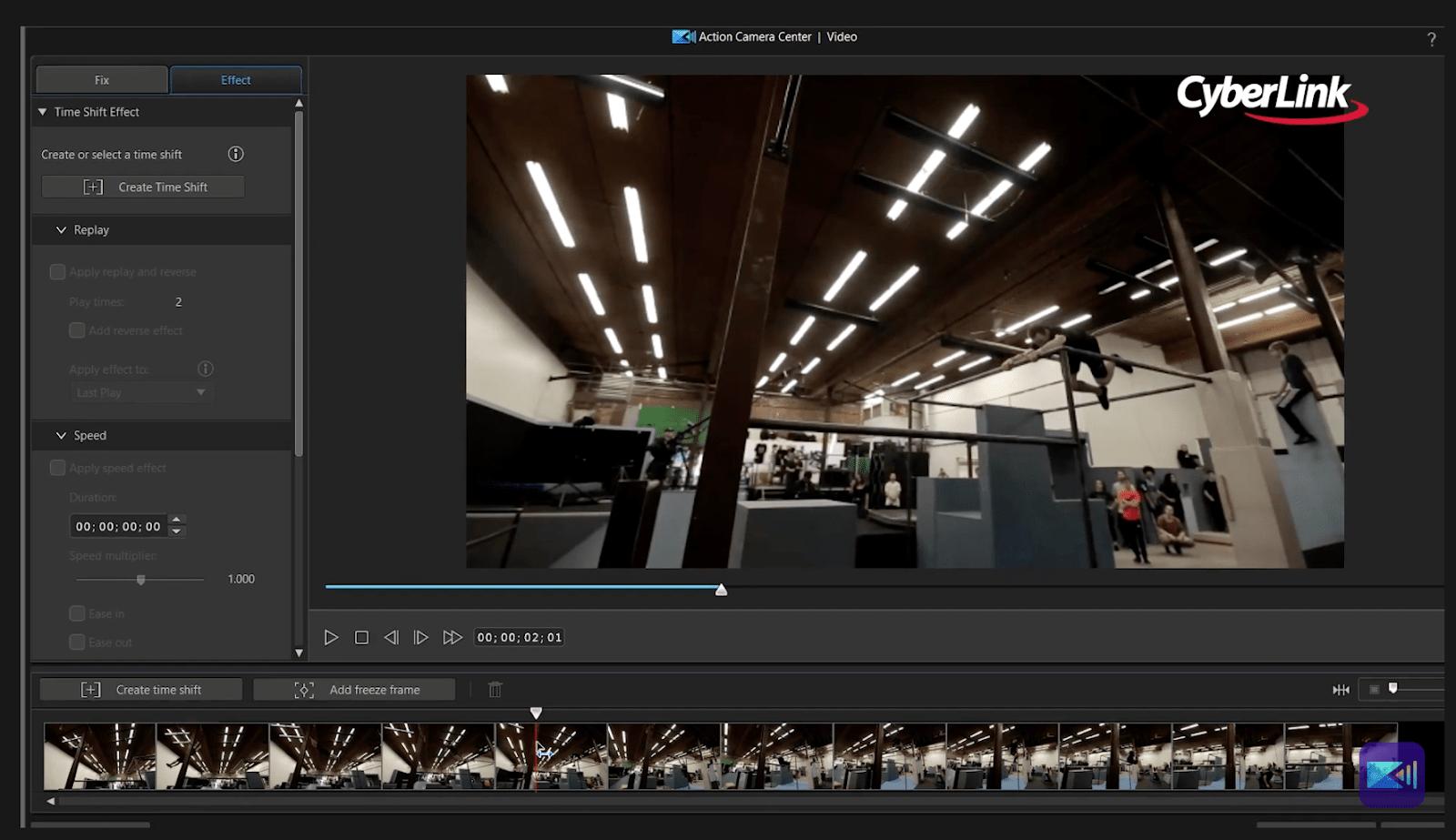
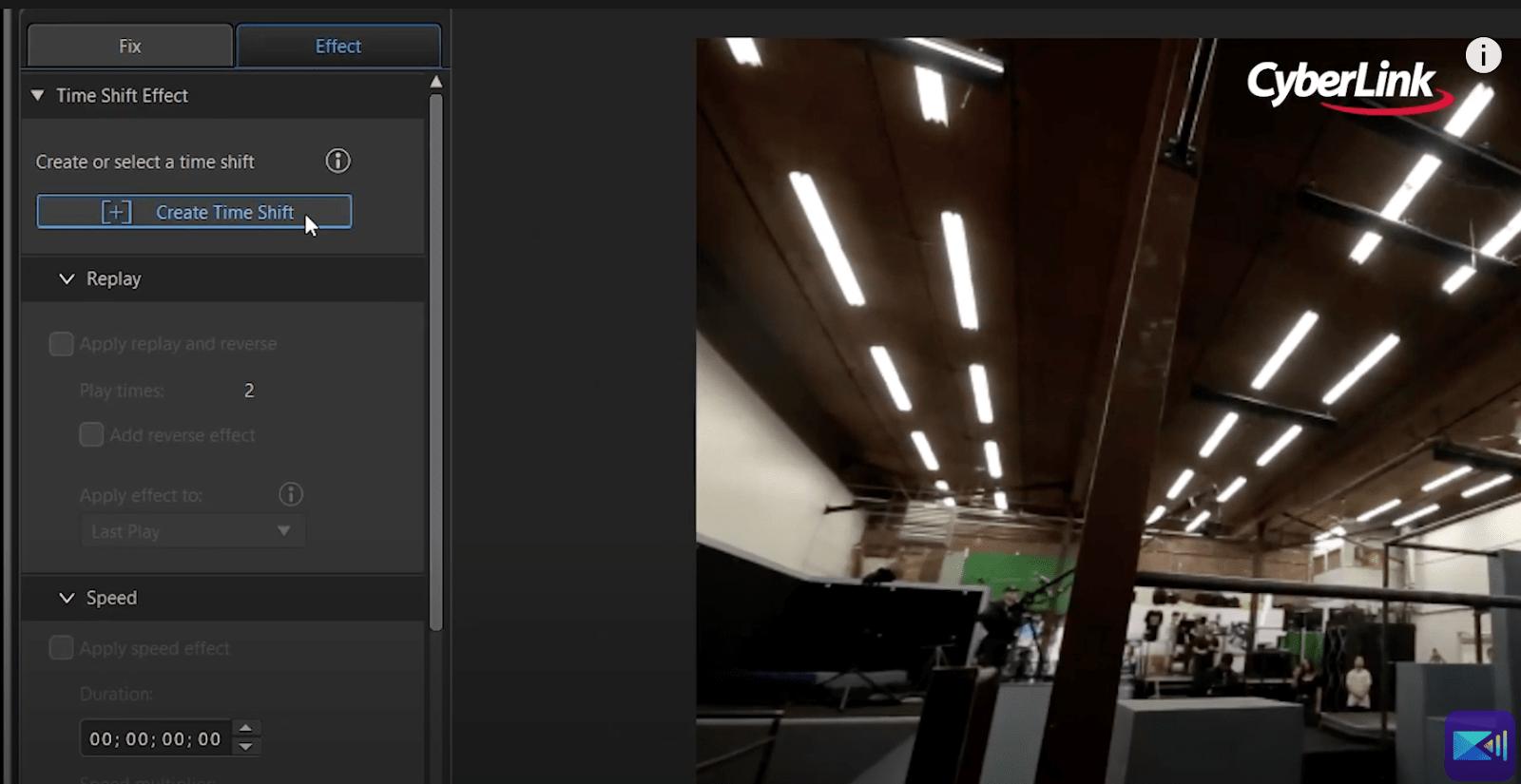
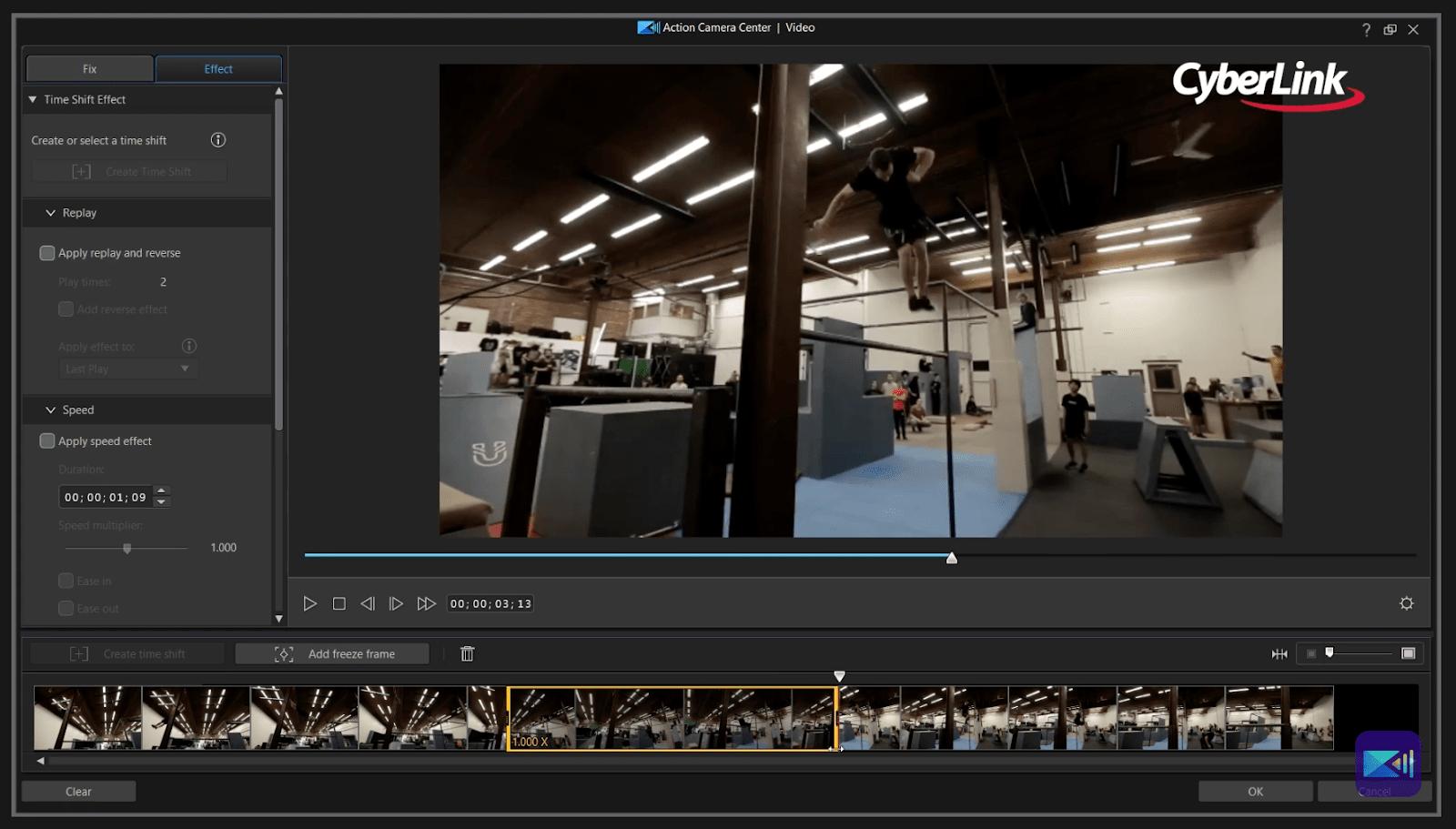
3. 「リプレイと逆再生」を選択します。
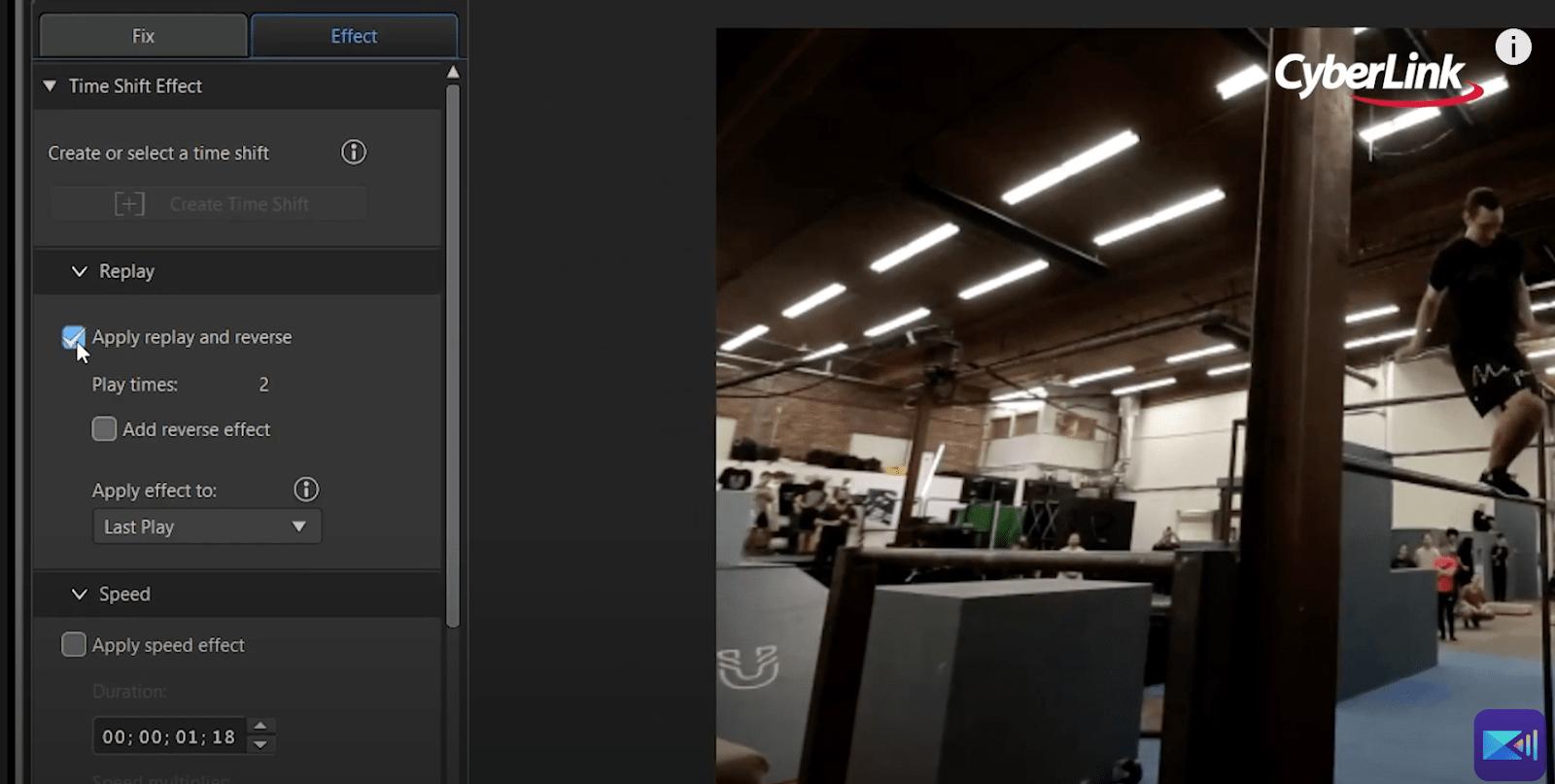
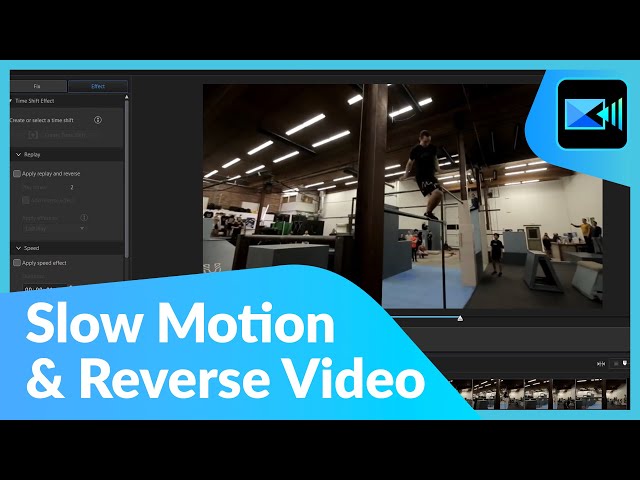
- さまざまな方法で動画の速度を変更できます。
- アクションカメラセンターで、動画の高速化と再生コントロールができます。
- Windows 版では、Mac 版に比べて速度を調整する機能に劣ります。
PowerDirector は、スローモーション動画を作るのに最適な動画編集ソフトです。また、動画編集者のレベルに関係なく、優れた作品を作ることができます。それを可能にするのは、PowerDirectorの無料ツールが豊富なのに加え、サイバーリンクが継続的なアップグレードをしているおかげといえます。
2. Android および iOS デバイス用
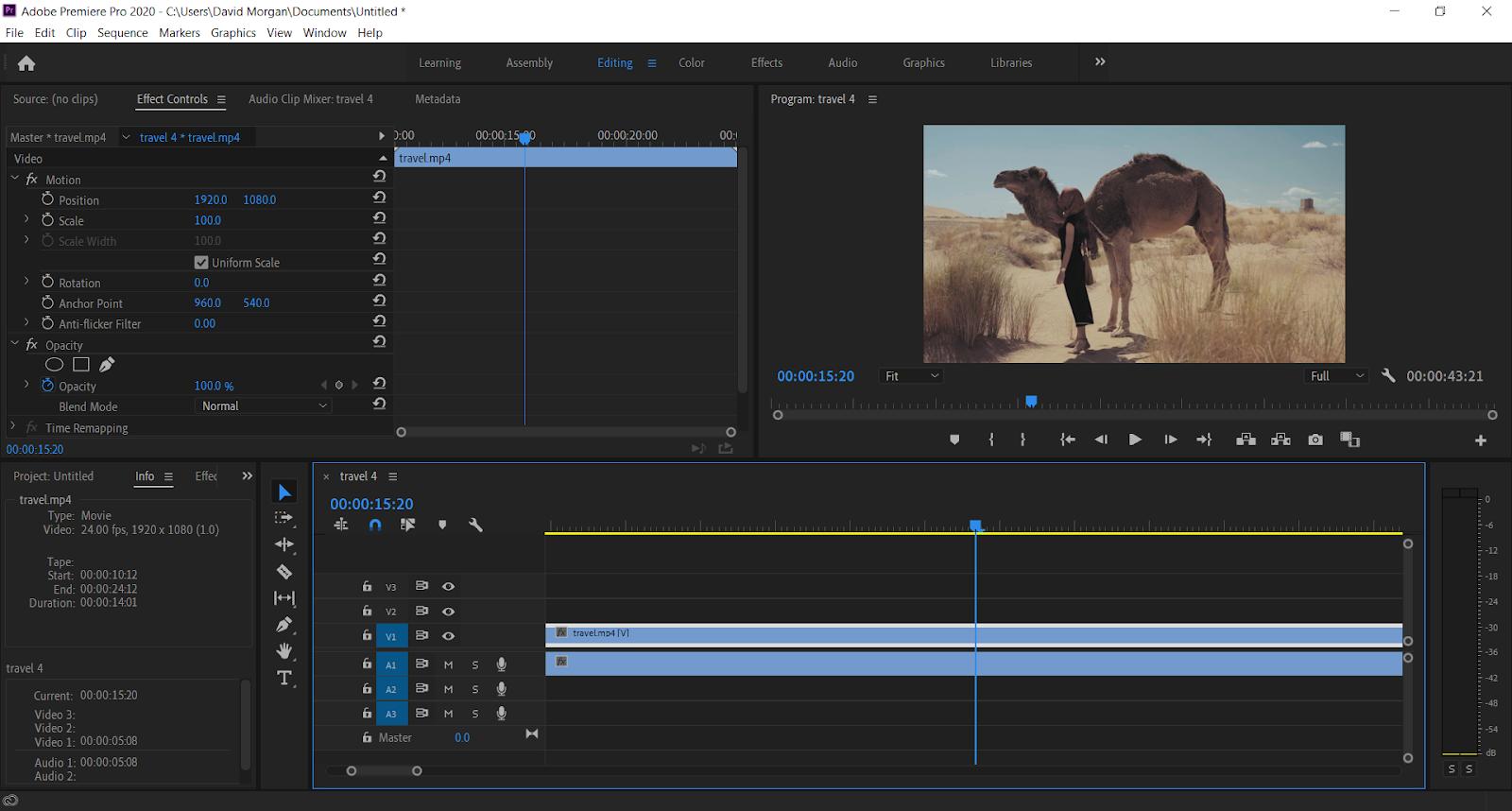
Adobe Premiere Pro は、動画編集ソフト業界ではとても有名です。スローモーション動画やハイライトリールを作成するためのプロ仕様のツールを備えています。
「スピード/デュレーション」ツールを開くことで、ファストモーション動画のレートを調整することができます。例えば、スピードを50%に設定してから「時間補間」ボタンをクリックしてみましょう。上級者向けですが、スローモーション動画を作るのに、キーフレームを切り替えるという方法もあります。
Adobe Premiere Pro は動画編集に関する知識をある程度を持っていないと使いこなせないのが難点です。プロ向けのソフトであり、習得も難しいことから、初心者には使いづらい仕様となっています。操作が難しいのは欠点ですが Adobe Premiere Pro を使いこなすことができれば、その真価を発揮することができます。
長所- ソフトは複雑ですが、スピードツールが簡単に操作できます。
- プロジェクト設定の完全なコントロールが可能
- 価格が高い
- システム要件が高い
- 一般向けではない
3. Final Cut Pro (ファイナルカットプロ)
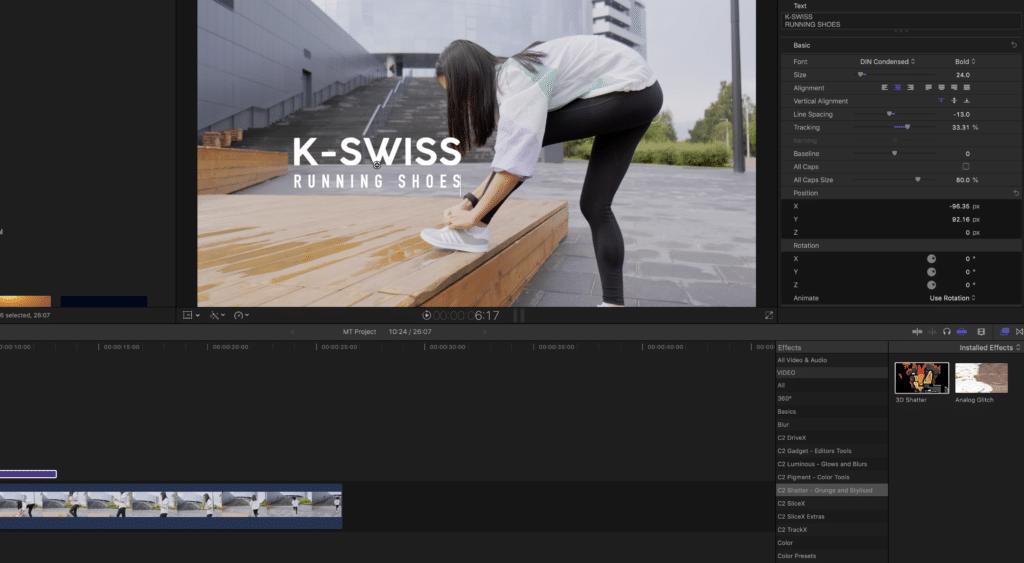
Apple はプロシューマー向け製品とプロ仕様の製品を融合させています。Final Cut Pro は、洗練されたインターフェイスなどの優れた機能を備えています。アップグレードが多いということもあり、スローモーション動画の制作が容易になっています。
スローモーションやスピードアップを動画に適用するには、タイムライン上で動画を選択することでできます。もっと質の高い動画編集ソフトを使えば、リタイミング機能を使って速度を半分または4分の1にすることができます。
1つ難点があるとすれば、価格が高いことがあげられます。Final Cut Pro の小売価格は36,800円で、さらに Apple ユーザーは月額サブスクリプションプランで利用することができません。
Final Cut Pro は、本格的に動画編集者をする人に最適です。幅広い機能を備えているということもあり、動画編集ソフトの界隈ではとても競争力のあるソフトです。この高額なソフトを活かすには、プラットフォームとすべての機能を定期的に利用する必要があります。
長所- スピードコントロールがわかりやすい
- 動画の速度を変更する方法が複数ある
- 優れたサウンド編集機能がない
- サブスクリプションのオプションがない
- Mac でのみ利用可能
4. Corel VideoStudio (コーレルビデオスタジオ)
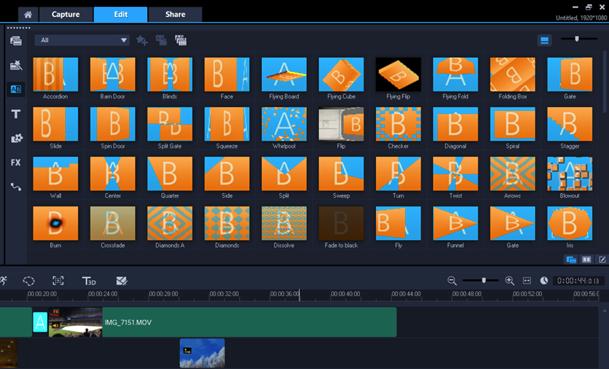
Corel VideoStudio は、一般向けの動画編集ソフトで、直感的な操作性と充実した機能を備えています。「Final Cut」や「Adobe Premiere Pro」、「サイバーリンク PowerDirector」ほどではありませんが、それに準ずるソフトウェアといえます。最近のアップデートでは、スローモーション動画を作る際に使われる、タイムライン編集モードの汎用性を高めました。
Corel VideoStudio には、動画の速度を切り替えることができる機能がいくつかあります。例えば、「スリップ」、「ストレッチ」、「スライド」、「ロール」を選択することで、メディアをタイムライン上で動かすことができます。上記のエフェクトを使うことで、リアルタイムで動く動画の速度を調整することができます。
Corel VideoStudio のアップグレードにより、スローモーション動画の編集がより簡単になりました。Corel VideoStudio はハイライトリールと4Kモニターのサポートを搭載しています。優れた解像度で魅力的な動画を制作することができます。また、カラーグレーディングツールを利用して、動画の質を上げることができます。
長所- 新しいタイムライン編集機能
- キーワードタグ付けメディアがない
- 時々壊れる
- リストに載っているソフトに比べて性能が低く、動作が遅い
5. Pinnacle Studio (ピナクルスタジオ)
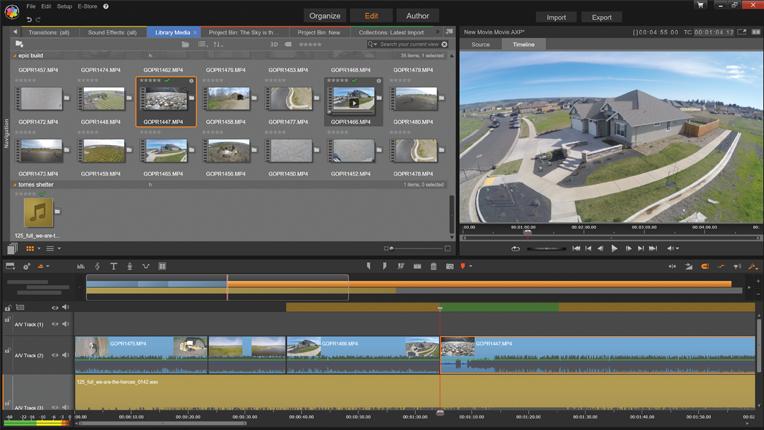
プロ仕様に近い動画編集ソフトをお探しであれば、Pinnacle Studio をおすすめします。柔軟性に富んでスピーディな操作が可能なこのソフトは、多様な機能とアップグレードを搭載しています。
Pinnacle Studio は、マグネットタイムラインを搭載しています。動画をドラッグ&ドロップで好きな場所に配置することができます。また、「Fit to Duration」ボタンを使うことで、動画のスピードアップやスローモーションをかけることができます。
Pinnacle Studio は、競合他社ほどのレベルのソフトではありませんが、レベルアップし続けている製品です。また、レンダリングやソフトの安定性も向上し続けています。Pinnacle Studio は、予算内でスローモーション動画を作成したい方におすすめです。
長所- 動画のスピードコントロールが得意
- モーショントラッキング機能が少ない
- macOS に適していない
- ビジュアルエフェクトが多すぎる
比較表
| ソフト | PowerDirector | Adobe Premiere Pro | Final Cut Pro | Corel VideoStudio | Pinnacle Studio Ultimate |
|---|---|---|---|---|---|
| 価格 | 6,200円/年 | 22,176 円/年 | 36,800円 | 14,080円 | 18,480円 |
| 使いやすさ | 初心者でも簡単 | プロ仕様 | プロ仕様 | 中級者向け | 中級者向け |
| アップデートと新機能 | 定期/隔年 | あり | ごくわずか | なし | なし |
| 音楽・写真・映像のストックライブラリ | あり | なし | なし | なし | なし |
| マルチカム編集 | あり | あり | あり | あり | あり |
| トランジション・ライブラリー | 常に増え続ける豊富なコレクション | なし | なし | あり | あり |
| テキストアニメーション&タイトルテンプレート | 幅広いセレクション | 一部のみ | 一部のみ | あり | あり |
| スプリットスクリーンデザイナー | あり | なし | なし | なし | なし |
まとめ
高品質な動画編集ソフトであるかどうかは、スローモーション動画の質に依るかもしれません。優れたソフトを使えば、クリックするだけで、動画のスピードを上げたり、下げたりすることができます。
サイバーリンクの PowerDirector は、優れた豊富な機能を備え、初心者からプロまで使える動画編集ソフトとして知られています。
サブスクリプションを使うことで、プラグインやエフェクト を無制限に利用することができます。
Adobe Premiere Pro と Final Cut Pro は、プロ向けの動画編集ソフトです。性能は良いのですが、それぞれ価格も高く、習得が困難です。一方、Corel VideoStudio と Pinnacle Studio Ultimate も良いソフトではありますが、PowerDirector のような追加機能を持ち合わせていません。
この記事を読んでスローモーション動画を作ってみたいと思ったら、まずは PowerDirector (Windows & macOS 対応)を以下から無料でダウンロードできます。
また、PowerDirector 365 などのプレミアム機能と追加プラグインは、月々517円でいつでもアップグレードできます。





